Créer un parcours basé sur des segments
Vous pouvez utiliser les parcours basés sur des segments peuvent être utilisés pour créer des parcours sortants tels que l’envoi d’annonces ou une campagne de promotion. Pour créer des parcours capables de réagir aux actions des clients en temps réel, voir Création d’un parcours basé sur des déclencheurs.
Création d’un parcours basé sur des segments pour envoyer une annonce
Pour illustrer les capacités des parcours basés sur des segments, nous créerons un parcours simple qui enverra une annonce sur un produit à venir à vos clients les plus précieux. Si les clients manifestent de l’intérêt pour le produit en cliquant sur le lien du produit, nous leur enverrons un message de suivi lors du lancement du produit.
Conditions préalables
Créer des segments
Créez un segment de vos Clients les plus précieux. Vous pouvez créer votre propre segment basé sur des contacts ou des prospects. Les parcours basés sur des segments peuvent également utiliser des segments du marketing sortant ainsi que des segments de Customer Insights - Data.
- Si vous choisissez d’utiliser les segments de marketing sortant, le contenu du courrier électronique et du SMS doit utiliser Contact comme données d’audience pour la personnalisation.
- Si vous choisissez d’utiliser les segments Customer Insights - Data, le contenu du courrier électronique et du SMS doit utiliser Profil client comme données d’audience pour la personnalisation.
Créer des courriers électroniques et des SMS
- E-mail d’annonce de produit : e-mail d’annonce initial envoyé à vos clients les plus précieux. Cet e-mail doit contenir un lien vers le nouveau produit.
- Message texte de lancement de produit : message texte de suivi envoyé après le lancement du produit. Ce message de suivi n’est envoyé qu’aux clients qui ont cliqué sur le lien dans le premier e-mail.
Vous pouvez concevoir le parcours pendant que le contenu est à l’état Brouillon. Pour publier et mettre en ligne le parcours, le contenu doit être à l’état Prêt à l’envoi.
Définir le début du parcours
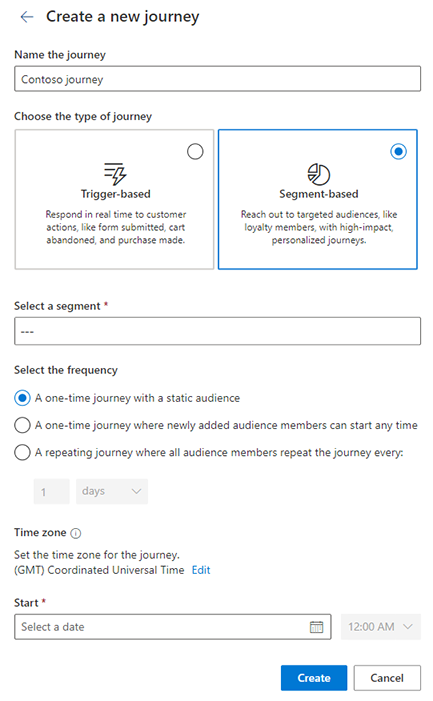
Pour créer un parcours basé sur des segments, accédez à Engagement>Parcours et sélectionnez +Nouveau parcours dans la barre d’outils supérieure. Une fenêtre s’ouvre vous permettant d’utiliser Copilot pour créer un parcours. Pour créer manuellement un parcours basé sur des segments, sélectionnez le bouton Ignorer et créer à partir de zéro.
Dans l’écran Créer un nouveau parcours :
- Créer un nom pour le parcours
- Sélectionnez Basé sur des segments pour le type de parcours. Les clients commencent un parcous basé sur des segments lorsqu’ils sont qualifiés pour faire partie d’un segment.
- Sélectionner un segment
- Choisissez la fréquence d’exécution du parcours :
- Parcours unique avec une audience statique qui s’exécute à la fois. Au démarrage du parcours, les membres actuels du segment commencent le parcours.
- Parcours unique dans lequel les nouveaux membres de l’audience peuvent commencer à n’importe quel moment. Répond aux changements dans l’appartenance au segment, permettant à davantage de personnes de commencer le parcours après son démarrage. Au démarrage du parcours, les membres actuels du segment commencent le parcours. Les membres du segment récemment ajoutés commencent le parcours lorsque le segment est actualisé. Chaque personne effectue le parcours une fois, même si elle est supprimée puis ajoutée à nouveau au segment.
- Un parcours répétitif s’exécute selon un programme que vous définissez. Chaque fois que le parcours atteint la durée d’exécution prévue, tous les membres actuels du segment démarrent le parcours. Les membres ajoutés au segment entre les heures d’exécution planifiées sont inclus dans la prochaine exécution du parcours. Chaque fois que le parcours s’exécute, tous les membres du segment démarrent le parcours même s’ils y sont déjà entrés.
- Définissez la date et heure de début : spécifiez la date et l’heure de début auxquelles vous souhaitez envoyer l’annonce. Si vous le souhaitez, vous pouvez spécifier le fuseau horaire du parcours.
Ajouter les messages d’annonce
Utilisez le signe plus (+) sur le canevas du parcours pour ajouter des étapes individuelles à votre parcours.
- Envoyer un courrier électronique : comme la première étape du parcours consiste à envoyer l’annonce du produit, sélectionnez l’e-mail d’annonce de produit. Pour le champ Envoyer à, sélectionnez l’attribut qui contient l’adresse de messagerie à laquelle vous souhaitez envoyer le courrier électronique.
- Ajouter une branche if/then : met la propriété Branche à partir de sur la valeur précédente E-mail d’annonce de produit. Vous voulez Attendre le déclencheur d’événement Lien d’e-mail cliqué. Pour Quel lien, sélectionnez le lien pour afficher les détails du produit. Enfin, définissez le délai sur 1 jour pour indiquer que les clients ont jusqu’à un jour après réception de le courrier électronique pour cliquer sur le lien du produit.
- Ajouter un délai d’attente : si les clients cliquent sur le lien Afficher le produit dans un délai d’un jour, ils continuent vers la branche Oui. Sous la branche oui, ajoutez Attendre et sélectionnez Jusqu’à une date et une heure spécifiques. Ici, vous pouvez spécifier la date et l’heure exactes de lancement du produit. Ceci est utile si, par exemple, le produit est lancé quelques jours après votre annonce par courrier électronique. Les clients attendent à cette étape jusqu’à la date et l’heure spécifiques. Si la date et l’heure sont déjà dépassées, les clients passeront immédiatement à l’étape suivante.
- Envoyer un SMS : après avoir attendu le lancement du produit, vous pouvez envoyer le SMS de produit lancé. Pour le champ Envoyer à, sélectionnez l’attribut qui contient le numéro de téléphone auquel vous souhaitez envoyer le SMS.
Publier le parcours
Après l’ajout de toutes les étapes au canevas du parcours, le parcours est prêt à être mis en ligne et à envoyer des messages à des clients réels. Avant de publier le parcours, assurez-vous que tout le contenu associé (courriers électroniques, SMS et notifications push) se trouve à l’état Prêt à l’envoi. Le parcours ne peut pas être modifié après sa publication. Il est donc important de vérifier que toutes les étapes du parcours correspondent exactement à ce que vous souhaitez avant la publication.
Une fois le parcours publié et mis en ligne, vous pouvez consulter la page d’analyse du parcours pour comprendre son fonctionnement.